10 consejos y trucos de Google Keep para ser un estudiante más productivo
Publicado: 2020-07-11Una nota adhesiva puede ser un poderoso aliado en sus esfuerzos de autoaprendizaje. Gracias a Google Keep, puede cambiar sus Post-Its por un tomador de notas digital y sincronizarlo en sus dispositivos. Keep puede parecer básico, pero tiene muchas características interesantes más allá de las coloridas listas de verificación que los estudiantes y los alumnos pueden usar en cualquier lugar.
Veamos algunos consejos de Google Keep y cómo usar Google Keep para convertirse en un estudiante más productivo.
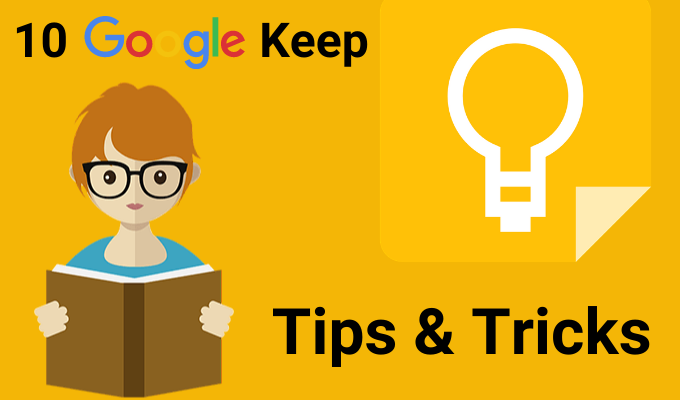
Lleve sus notas a Google Docs
Puede abrir Keep en una barra lateral junto a Documentos y Presentaciones de Google. Use Keep como marcador de posición para sus esquemas o ideas preliminares. Luego, cuando tenga más tiempo, agréguelos a Google Docs con solo arrastrar y soltar.
También puedes hacer lo contrario. Seleccione un bloque de texto y haga clic derecho para guardarlo en Keep. Keep guarda un enlace al documento adjunto a la nota.
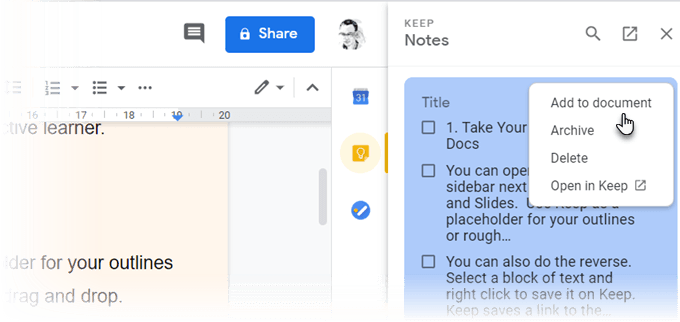
Sugerencia: use las notas de Google Keep como una herramienta común para recopilar notas aleatorias. Cuando esté listo, organice todas sus notas de campo en un documento de Google.
Mapa mental con dibujo a mano alzada
Los mapas mentales ayudan a visualizar las relaciones entre diferentes conceptos. Un papel es la mejor herramienta para dibujar mapas mentales. Pero cualquier herramienta que le dé espacio para hacer garabatos a mano alzada ocupa un segundo lugar cercano.
Comience una lluvia de ideas con un mapa mental dibujado con el dedo. Haga clic en el signo más y seleccione Dibujo . Use la herramienta Pluma para dibujar mapas mentales simples y guárdelos en una nota.
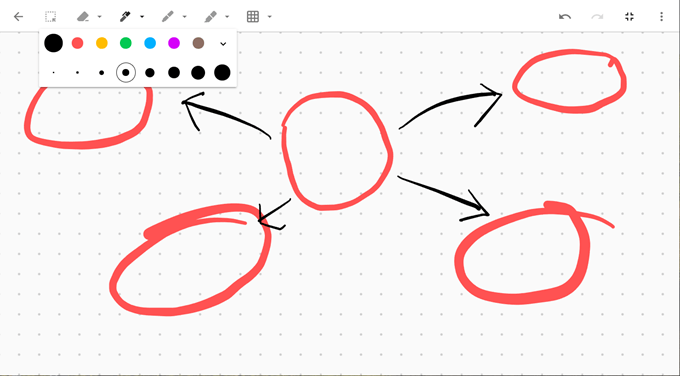
Consejo: Resuma su presentación con un mapa mental. Y luego, abre la nota en Google Slides para diseñar tus diapositivas.
Notas de código de color para una mejor organización
Mantener las notas hubiera sido aburrido en blanco vainilla. En cambio, Keep le ofrece 12 colores para elegir y hacer que las notas sean visualmente más distintas. Para distinguirlos de un vistazo, puede codificar con colores por tarea, fecha límite o el tipo de información que contiene una nota.
Por ejemplo, las tareas urgentes con fechas límite se pueden marcar en rojo. Las tareas a largo plazo se pueden colorear de verde. Las opciones de color basadas en temas pueden ser naranja para Ideas o rojo para la información más importante.
Puede llevar su organización a un nivel superior con las pestañas de categoría para la extensión Google Keep.
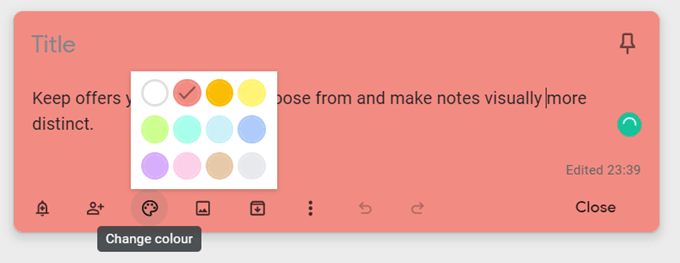
Consejo: es fácil olvidar qué color va en qué lugar. Haz una nota aparte con el índice de colores y lo que significan.
Organice sus notas sin carpetas
Las etiquetas son una forma más específica de organizar sus notas. Funcionan como hashtags y se pueden buscar desde la barra en la parte superior. Piense un poco en sus etiquetas, ya que pueden convertirse en un desastre difícil de manejar. Simplemente escriba #nombre-etiqueta y Keep le pedirá que aplique una etiqueta si ya existe o que cree una si no existe.
Por ejemplo, puede etiquetar una nota de acuerdo con su horario de estudio. Usa la barra de búsqueda o la lista de etiquetas para enfocarte solo en las notas de ese día.
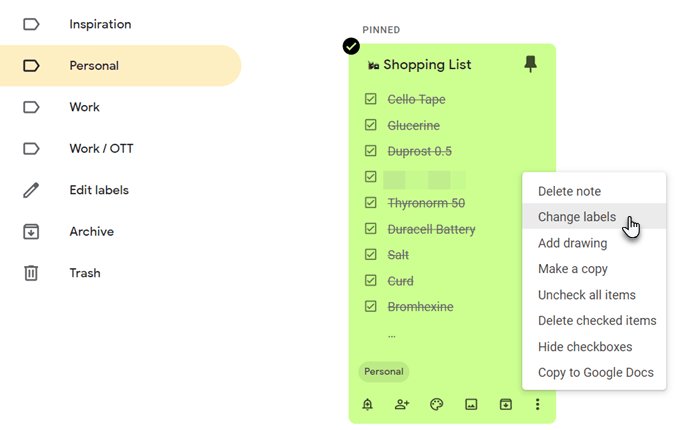
Sugerencia: Keep no admite etiquetas anidadas. Use separadores como barra diagonal en su lugar para imitarlos. La lista de etiquetas puede ser larga, pero están ordenadas alfabéticamente, por lo que no es un gran problema.
Tomar texto de una imagen
Google Keep es compatible con el reconocimiento óptico de caracteres (OCR). Este puede ser un atajo para ahorrar tiempo cuando desee usar Google Keep para tomar algo de las notas escritas. Tome una foto con la cámara de su móvil y guarde la imagen en una nota de Keep. El OCR extraerá el texto y ahora puede modificarlo en la nota de Keep.
El OCR no es tan bueno con el texto escrito a mano, pero puede probarlo en una pizarra blanca densa en texto en su clase. Tienes la foto para consultar incluso si falla el reconocimiento de caracteres. En el lado positivo, no tiene que depender de un software de OCR alternativo.

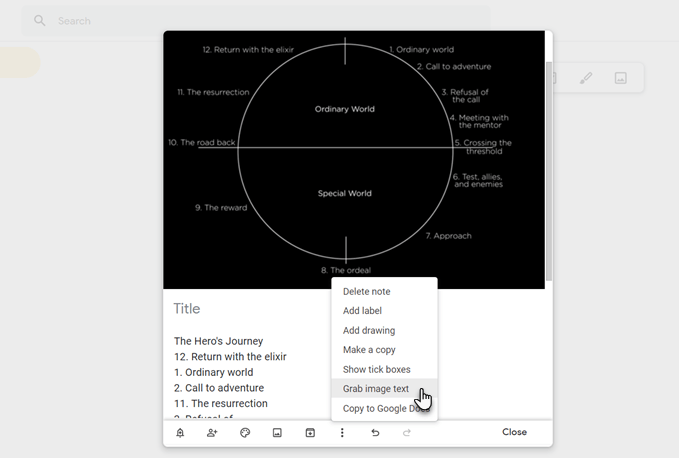
Sugerencia: Keep también puede buscar texto específico dentro de las imágenes almacenadas en las notas.
Colaborar con listas de verificación comunes
La simple lista de verificación puede ser más que un lugar para sacarse las tareas pendientes de la cabeza. La humilde lista de verificación paso a paso puede mantenerlo concentrado en la tarea a lo largo de un proyecto largo. Divida su tema en pequeños pasos con una lista de verificación y vea si le ayuda a ser más consciente del proceso de aprendizaje.
Un equipo colaborativo puede compartir listas de verificación de Keep y comunicar los detalles de un proyecto de la misma manera.
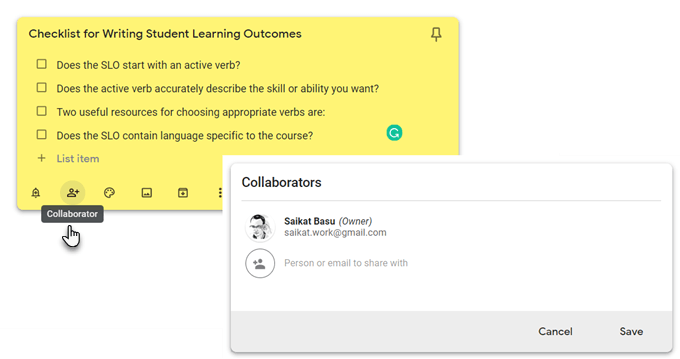
Sugerencia: use la tecla de acceso directo L para abrir una nueva nota de Google Keep en el modo de lista.
Revisar con notas de voz
Inicie la aplicación móvil Keep, haga clic en el ícono del micrófono en la parte inferior derecha de su pantalla y grabe su mensaje. Cuando haya terminado de hablar, la grabación finalizará automáticamente y aparecerá una nueva pantalla con el texto de su mensaje y un archivo de audio.
Las notas de voz se pueden usar para registrar ideas, revisar un tema y ver cuánto puede recordar, o puede ser un método para preparar el discurso para su presentación oral.
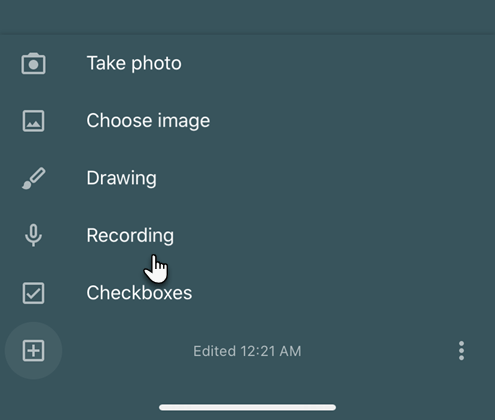
Consejo: ¿Aprender un idioma extranjero? Pruebe la función de voz para mejorar su pronunciación y fluidez.
Establecer recordatorios de hora o ubicación
Google Keep le permite establecer recordatorios basados en la hora o la ubicación del GPS. Puede configurar una nota con la dirección de la escuela y una tarea que desea recordar. Tan pronto como ingrese a las instalaciones, Google Keep le recordará la tarea.
Los recordatorios basados en el tiempo pueden ayudarlo a establecer programas de revisión. Digamos que acabas de aprender un tema nuevo y quieres probar tu memoria después de unos días. Cree una nota con algunas preguntas de pista y configure un recordatorio para el futuro.
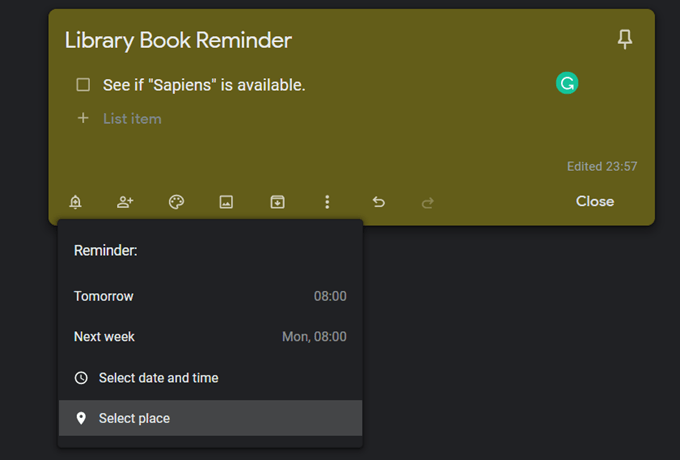
Sugerencia: los recordatorios de ubicación pueden ser útiles ayudas de memoria para lugares como bibliotecas. Configúralo y recuerda recoger un libro cuando llegues al lugar.
Use Google Keep como una tarjeta flash simple
¿Quieres establecer un horario cronometrado para practicar tus lecciones? Use el Recordatorio de Keep para elegir una fecha y hora. Luego, configúrelo para que se repita después de una duración fija. Puede cambiar esto a duraciones más largas a medida que mejore su memoria.
Este no es el sistema de repetición espaciada recomendado de software como Anki o SuperMemo, pero aun así puede ser útil.
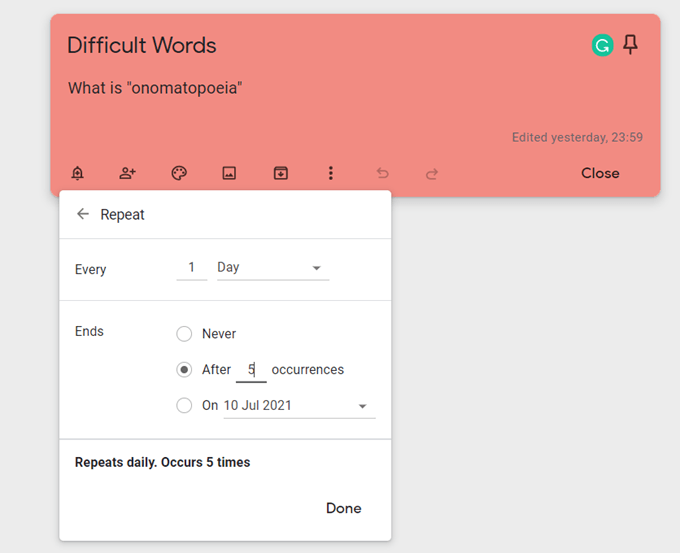
Consejo: puede practicar en su tiempo de inactividad eligiendo el momento adecuado del día.
Consulte sitios web importantes con la extensión Keep
La curación es esencial para cualquier estudiante. La extensión Google Keep Chrome puede ayudarlo a completar sus notas rápidamente. Encuentre algo para guardar en la web y haga clic en la extensión. El enlace del sitio se agrega automáticamente a la nota. También puede seleccionar texto o una imagen y crear una nueva nota desde el menú contextual.
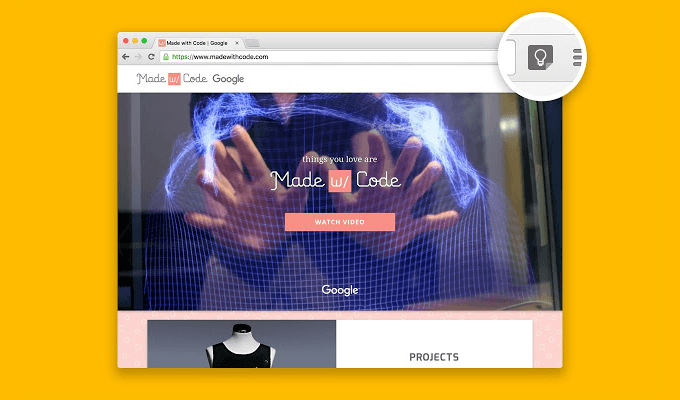
Sugerencia: haga que Keep funcione con sus marcadores en línea. Tome notas mientras mira YouTube y luego vuelva a visitar las notas y el video vinculado en sus notas.
Aprenda a usar la extensión Google Keep Chrome y ahorre tiempo.
Manténgalo cerca para notas rápidas
Google Keep puede parecer un rectángulo colorido en su pantalla, pero se puede hacer que funcione para cualquier sistema Getting Things Done (GTD) que use para mantenerse organizado. Usa Google Keep para tomar notas simples mientras entregas tu trabajo más profundo a las funciones más poderosas de Evernote.
